Виправлено подвійний введення механічної клавіатури в Windows 10
Різне / / April 22, 2022

Механічні клавіатури дуже корисні для користувачів комп’ютерів. Вони допомагають швидко й ефективно виконувати письмові завдання та забезпечують найкращий ігровий досвід за допомогою клавіш введення, які швидко й точно реагують. Крім того, майже всім подобаються механічні клавіатури через те, як вони відчувають і звучать при натисканні. Однак бувають випадки, коли користувачів дратує неправильне введення або кілька вводів лише за допомогою однієї клавіші введення. Користувачі можуть навіть розчаруватися, оскільки ця проблема може залишатися і порушувати ваш щоденний графік, від набору тексту до ігор. Але ми маємо вас. Ви можете виправити подвійний набір на механічній клавіатурі різними методами. Отже, продовжуйте читати цю статтю, щоб виправити подвійний введення на клавіатурі, ретельно дотримуючись згаданих методів і кроків.
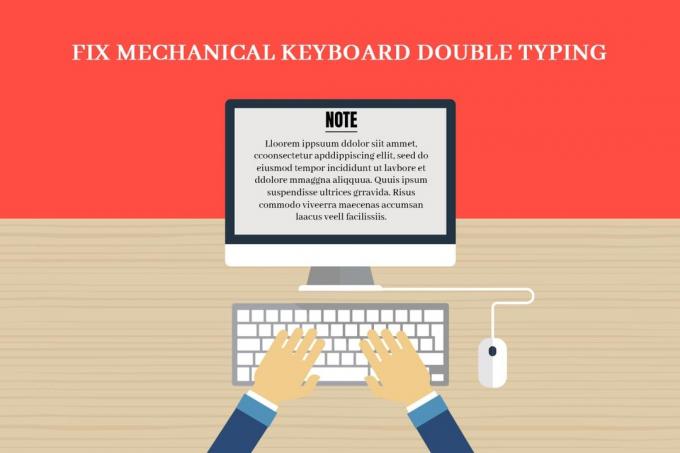
Зміст
- Як виправити подвійний введення механічної клавіатури в Windows 10
- Спосіб 1: основні кроки з усунення несправностей
- Спосіб 2. Запустіть засіб усунення несправностей клавіатури
- Спосіб 3. Налаштуйте затримку повторення клавіатури
- Спосіб 4. Змініть реєстр для відповіді клавіатури
- Спосіб 5: Оновіть драйвер клавіатури
- Спосіб 6. Замініть клавіші клавіатури
- Спосіб 7. Замініть клавіатуру
Як виправити подвійний введення механічної клавіатури в Windows 10
На початку ми повинні знати, що незважаючи на те, що механічні клавіатури є більш надійними та точними, ніж мембранні клавіатури чи інші, вони все одно не ідеальні. Найбільша проблема, з якою стикаються користувачі базікання клавіатури, де вхід з клавіатури реєструє кілька вводів, коли клавіша натискається лише один раз. Ця проблема може виникнути з кількох причин, деякі з них згадуються нижче.
- Якщо на вашій клавіатурі накопичується пил протягом тривалого часу це може підняти цю балаканину.
- А несправна механічна клавіатура може просто виникнути проблема подвійного введення.
- Це також може статися на вашій клавіатурі, якщо ви використовувати клавіатуру грубо, наприклад, стукати по клавішах клавіатури або досить сильно впускати клавіатуру на землю.
- The застарілі драйвери клавіатури також може бути причиною того, що ця проблема часто виникає і зберігається.
- Це не найпомітніша причина, але, згідно з кількома спостереженнями, механічні клавіші клавіатури можуть не працювати, коли умови занадто спекотні або вологі.
- Також деякі неправильні налаштування клавіатури може дозволити клавішам виконувати подвійний введення з клавіатури.
Тепер давайте подивимося, як виправити подвійний введення на механічній клавіатурі Windows 10 за допомогою деяких дійсних методів, зазначених нижче.
Спосіб 1: основні кроки з усунення несправностей
Перш ніж переходити до більш складних кроків, давайте розглянемо деякі основні кроки з усунення несправностей, щоб побачити, чи можна вирішити проблему введення кількох літер на клавіатурі.
1. Перезавантажте ПК: Цей простий крок може допомогти вам оновити всю систему та виправити проблеми, які виглядають більш серйозними, а також налаштувати підключені до неї аксесуари, як-от клавіатуру в нашому випадку для цієї статті. Прочитайте та дотримуйтесь нашого посібника для Як перезавантажити або перезавантажити ПК Windows щоб вирішити проблему.

2. Використовуйте стиснене або консервоване повітря: Як згадувалося раніше, причиною проблеми з клавіатурою може бути також пил. Отже, щоб позбутися від пилу, що насипався на невеликі щілини під перемикачами клавіатури, ви можете використовувати стиснене або консервоване повітря, яке може потрапити в ці крихітні щілини і здути пил. Це може або не може вирішити проблему за вас, але це справді очистить вашу клавіатуру, щоб запобігти подібним проблемам у майбутньому.
Спосіб 2. Запустіть засіб усунення несправностей клавіатури
Запустивши засіб усунення несправностей клавіатури, ви можете виправити подвійний введення механічної клавіатури, якщо є проблеми, пов’язані з апаратним забезпеченням або конфігурацією. Прочитайте та виконайте наступні кроки, щоб запустити засіб усунення несправностей клавіатури.
1. Натисніть кнопку Клавіші Windows + I разом, щоб відкрити Налаштування додаток.
2. Натисніть кнопку Оновлення та безпека варіант, як показано нижче.

3. Натисніть кнопку Усунути неполадки вкладку з лівої панелі.
4. Потім виберіть Клавіатура і натисніть на Запустіть засіб усунення несправностей.

5А. Після завершення сканування відобразиться засіб усунення несправностей клавіатури Рекомендовані виправлення щоб вирішити проблему. Натисніть на Застосуйте це виправлення і дотримуйтесь інструкцій на екрані, щоб вирішити проблему.
5B. Повідомлення читає: Ніяких оновлень чи змін не було потрібно з’явиться, якщо в процесі сканування не буде виявлено жодних проблем, як показано нижче.

Читайте також:Що таке комбінація клавіш для закреслення?
Спосіб 3. Налаштуйте затримку повторення клавіатури
Іноді неправильні налаштування клавіатури, як-от затримка повторення клавіатури, можуть викликати проблеми з клацанням. Щоб вирішити цю проблему, вам доведеться налаштувати затримку вручну.
1. Тип Панель управління у рядку пошуку Windows і клацніть ВІДЧИНЕНО, як показано нижче.

2. Набір Перегляд за: Великі значки у верхньому правому куті, знайдіть і натисніть значок Клавіатура варіант, як показано нижче.

3. Натисніть кнопку Швидкість вкладка і під Повторення персонажа, налаштувати Повторна затримка повзунок від Короткий до Довгота і Частота повторів від Швидко до Повільно, як показано нижче.
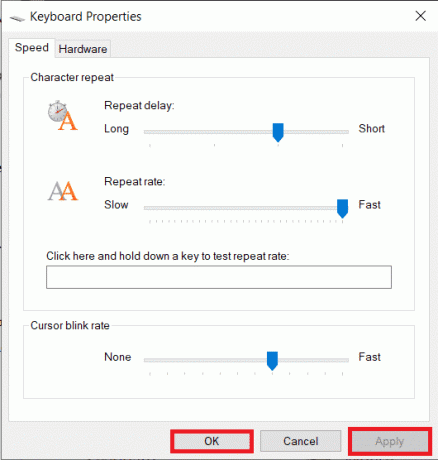
4. Потім натисніть Застосувати>добре, як показано вище.
5. Перезапустіть систему, щоб зміни вступили в силу, і подивіться, чи вирішено проблему чи ні.
Спосіб 4. Змініть реєстр для відповіді клавіатури
Ви також можете змінити AutoRepeatDelay, AutoRepeatRate і BounceTime з реєстру, щоб вирішити проблему подвійного введення на механічній клавіатурі. Прочитайте та дотримуйтесь наступних кроків для цього.
Примітка: Як відомо, реєстр є важливою базою даних для систем Windows 10. Тому будь-які неправильні зміни в ньому можуть призвести до серйозних проблем у майбутньому. Рекомендується заздалегідь створити резервну копію реєстру, щоб бути в безпеці. Ви можете прочитати наш посібник Як створити резервну копію та відновити реєстр у Windows.
1. Натисніть Windows + Rключі одночасно на клавіатурі, щоб запустити Біжи діалогове вікно.
2. Тип regedit і натисніть добре відкривати Редактор реєстру.
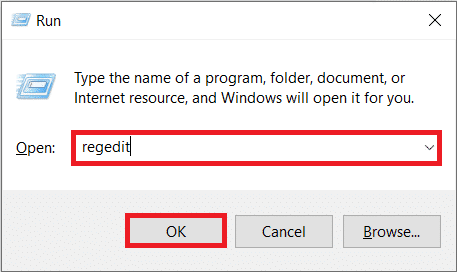
3. Перейдіть до наступної папки шлях в Редактор реєстру.
HKEY_CURRENT_USER\Control Panel\Accessibility\Keyboard Response

4. Двічі клацніть на AutoRepeatDelay параметр з правої панелі, як показано нижче.
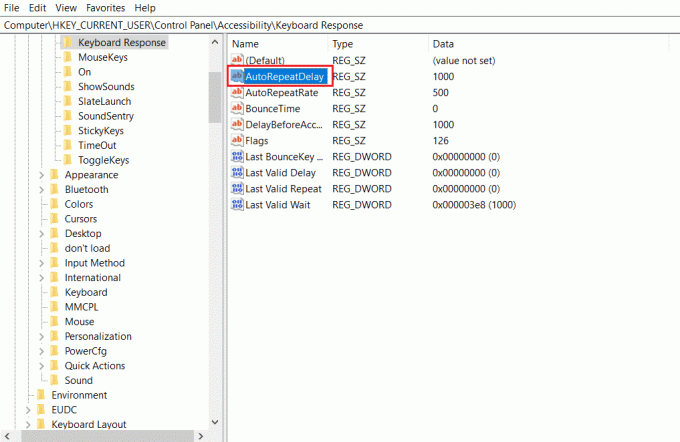
5. The Редагувати рядок з'явиться спливаюче вікно. В Цінні дані: поле, змініть значення на 500 і натисніть добре, як показано нижче.

6. Тепер двічі клацніть на AutoRepeatRate варіант.
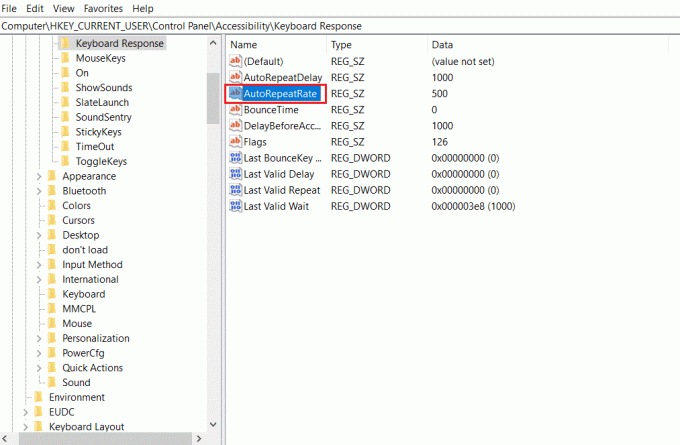
7. Встановіть Цінні дані на 50, і натисніть добре.

8. Нарешті, двічі клацніть значок BounceTime варіант.
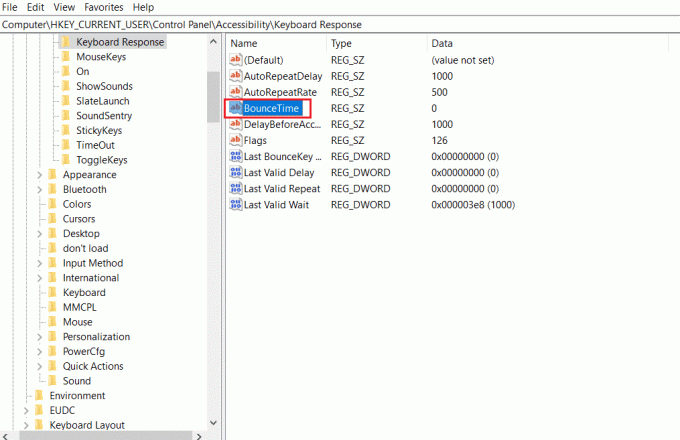
9. Змінити Цінні дані до 50 і натисніть добре.

10. Після цього, Перезапустітьваш ПК щоб застосувати зміни.
Читайте також:Виправлено затримку введення з клавіатури в Windows 10
Спосіб 5: Оновіть драйвер клавіатури
Якщо драйвери клавіатури застаріли, часто виникає проблема клавіатури. Несумісність драйверів призводить до неправильної конфігурації системи з клавіатурою. Цей конфлікт також призводить до проблеми подвійного введення на клавіатурі. Отже, вам доведеться оновити драйвери клавіатури, щоб уникнути таких проблем.
1. Натисніть кнопку Ключ Windows, тип Диспетчер пристроїві натисніть на ВІДЧИНЕНО.
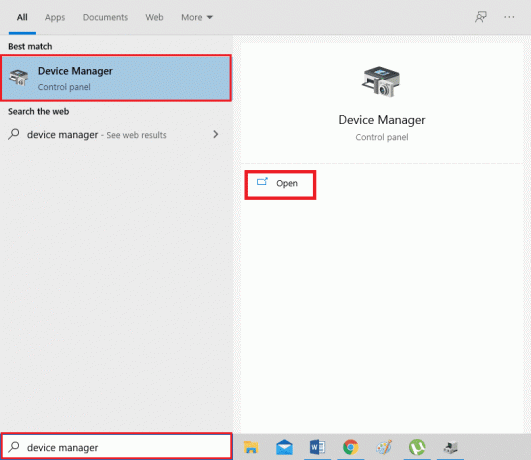
2. Тепер знайдіть і двічі клацніть Клавіатури спадне меню, щоб розгорнути його.
3. Клацніть правою кнопкою миші на потрібному пристрої клавіатури (напр. Стандартна клавіатура PS/2) і натисніть кнопку Оновити драйвер варіант, як показано нижче.
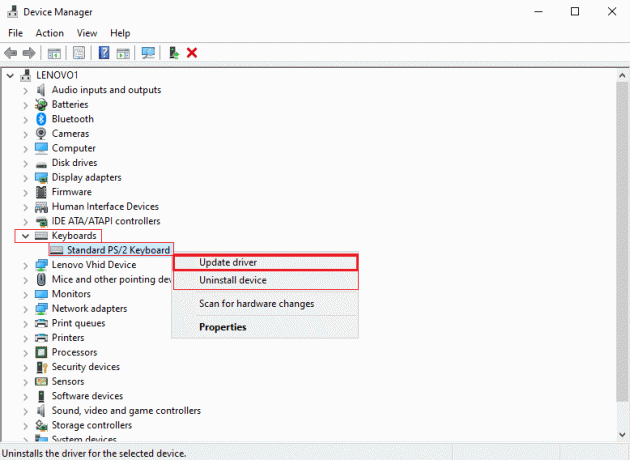
4. Тепер натисніть кнопку Автоматичний пошук драйверів варіант.

5А. Тепер драйвери клавіатури автоматично оновляться до останньої версії.
5B. Або на екрані з’явиться таке повідомлення: Найкращі драйвери для вашого пристрою вже встановлені. Натисніть кнопку Закрити варіант.
6. нарешті, перезавантажте ПК для впровадження оновлень.
Спосіб 6. Замініть клавіші клавіатури
Якщо проблема подвійного введення залишається постійною лише для кількох клавіш клавіатури, краще замінити ці клавіші з клавіатури. Однак ви повинні мати знання, щоб замінити ключі заздалегідь. Клавіші клавіатури з можливістю гарячої заміни легко замінити, але з іншими клавіатурами ви повинні мати знання про пайку, оскільки вам доведеться розпаювати, а потім перепаювати перемикачі клавіш. Прочитайте наш посібник далі Механізм роботи клавіатури знати більше.

Читайте також:Як увімкнути налаштування підсвічування клавіатури Dell
Спосіб 7. Замініть клавіатуру
Якщо ви точно знаєте, що майже кожна клавіша на клавіатурі набирає двічі під час використання, тоді краще просто замінити всю клавіатуру. Вам буде легко замінити його, якщо ви придбали його нещодавно або на нього все ще діє гарантійний термін.

Рекомендовано:
- Як видалити історію транзакцій PhonePe
- 11 найкращих Wi-Fi датчиків температури та вологості
- 9 найкращих Android-смартфонів з клавіатурою
- Як скинути Spectrum Remote
З цим, тепер ви знаєте, як виправити подвійний набір на механічній клавіатурі питання. Методи та дії, згадані вище, справді допоможуть знайти причину та в кінцевому підсумку усунути проблему. Ви можете поділитися з нами будь-якими запитами в розділі коментарів до цієї статті з деякими пропозиціями щодо теми, яку ви б хотіли, щоб ми дослідили далі.



